티스토리 뷰
반응형
|
다른 사람에게 받은 엑셀파일을 사용하면서 외부참조 연결 때문에 불편한 점을 겪는 경우가 많습니다. 연결된 외부참조에 대한 내용을 지속적으로 업데이트 할 필요가 없다면 외부참조의 연결을 끊어주는 것으로 편하게 사용할 수 있는데요. 이 방법을 설명드리겠습니다. |
보통 다른 사람에게 받은 파일이나 외부참조가 있는 엑셀파일을 실행시키면 아래와 같은 화면을 볼 수 있습니다. 파일 내부의 매크로 등을 사용하기 위해서는 아래와 같은 화면에서 "콘텐츠 사용"을 눌러주어야 합니다.

위와 같이 콘텐츠 사용옵션을 선택하면 외부참조가 있는 엑셀파일은 아래와 같이 뜨면서 불편함을 겪습니다.

만약, 연결된 파일이 없다면 위에서 확인을 눌러주더라도 아래와 같이 또 메시지가 나오게 됩니다. 연결된 값이 한 두개 정도라면 확인을 눌러주고 엑셀파일을 사용하면 되지만 여러 값이 연결되어 있는 경우 계속 이런 메시지가 뜨며 최악의 경우에는 엑셀파일을 여는데 많은 시간을 소비하게 됩니다.

이러한 연결 문제를 없애려면 먼저 연결된 엑셀파일을 열고 아래와 같이 콘텐츠 사용 메시지가 나온 화면에서 "데이터"를 선택합니다.

하위 탭 중 "연결 편집"이 있는데 이것을 클릭합니다.

그러면 아래와 같은 화면이 나오게 됩니다. 아래 노란색 점선박스에 연결된 파일의 정보가 나오는데 이 연결을 끊으려면 아래와 같이 "연결 끊기(B)"를 클릭합니다.

그러면 확인 메시지가 한번 더 나오는데 여기서도 "연결 끊기(B)"를 클릭합니다.

동일하게 하였으면 아래와 같은 화면이 다시 나오며 연결된 파일이 없는 것을 확인할 수 있습니다. 연결파일이 더 있을 경우는 동일한 방법으로 연결 끊기를 실행시켜 주세요.
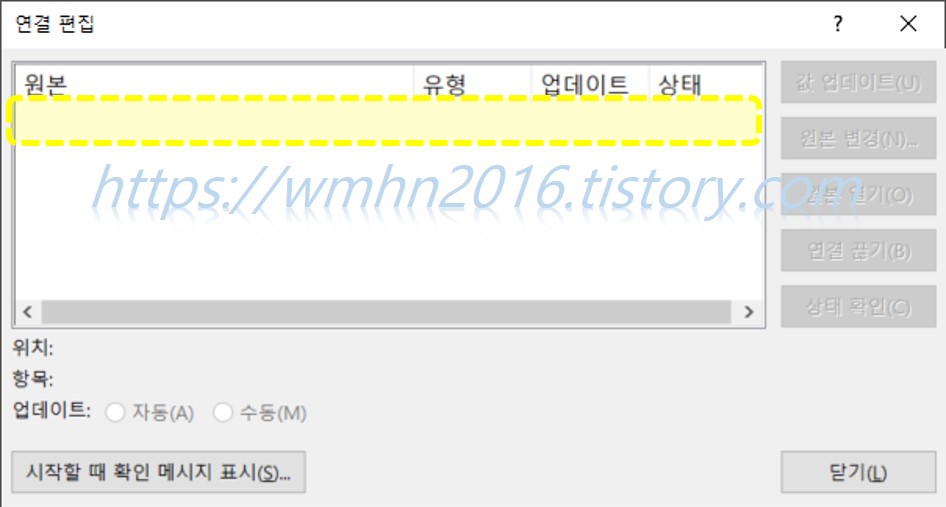
연결 편집 옵션을 닫으면 아래와 같이 나오는데 "콘텐츠 사용" 옵션을 눌러 매크로 등 콘텐츠를 사용할 수 있게 합니다.
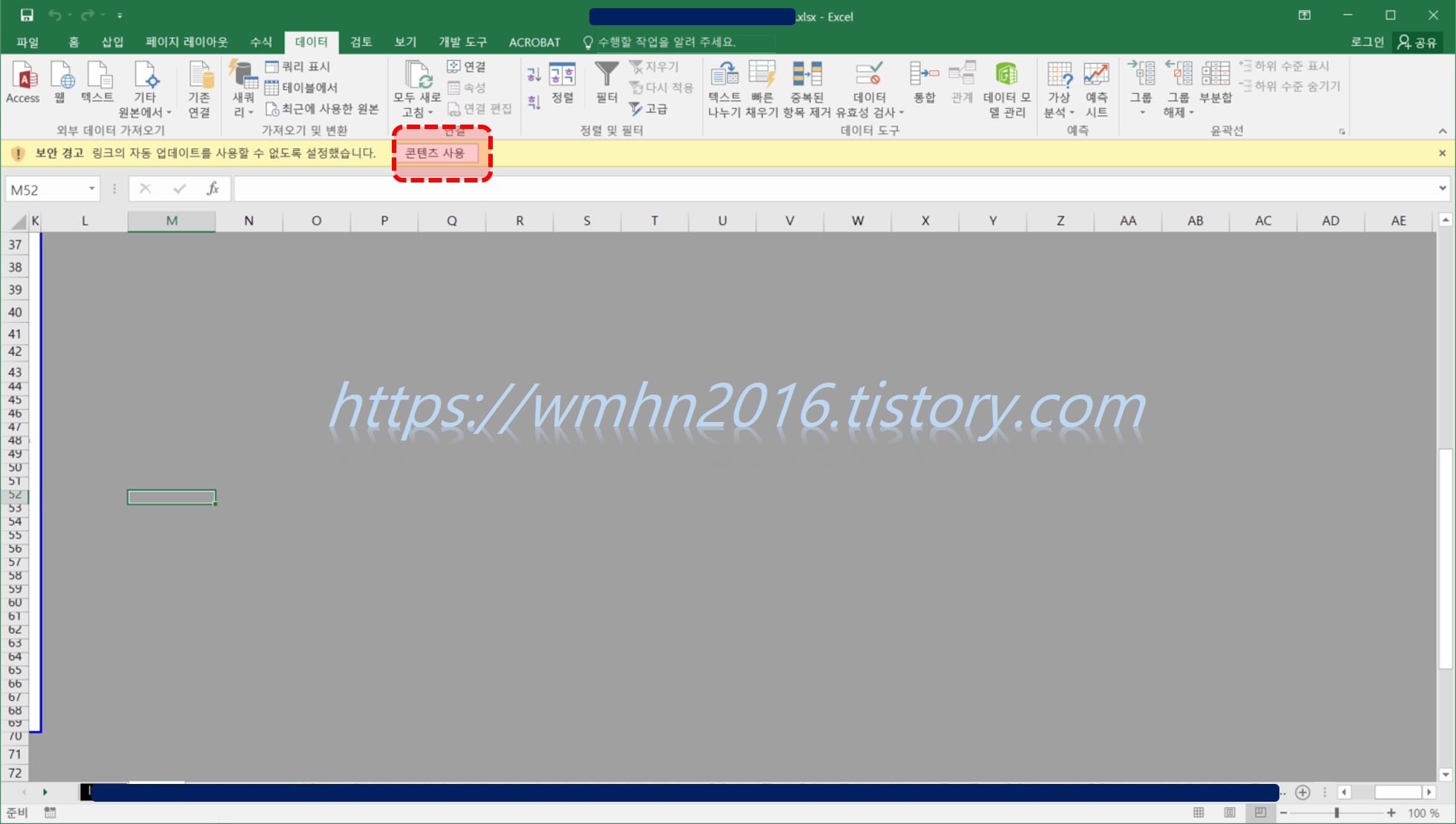
연결이 다 끊어진 경우는 아무런 메시지가 나오지 않으며 아래와 같이 엑셀파일이 정상적으로 열려집니다.
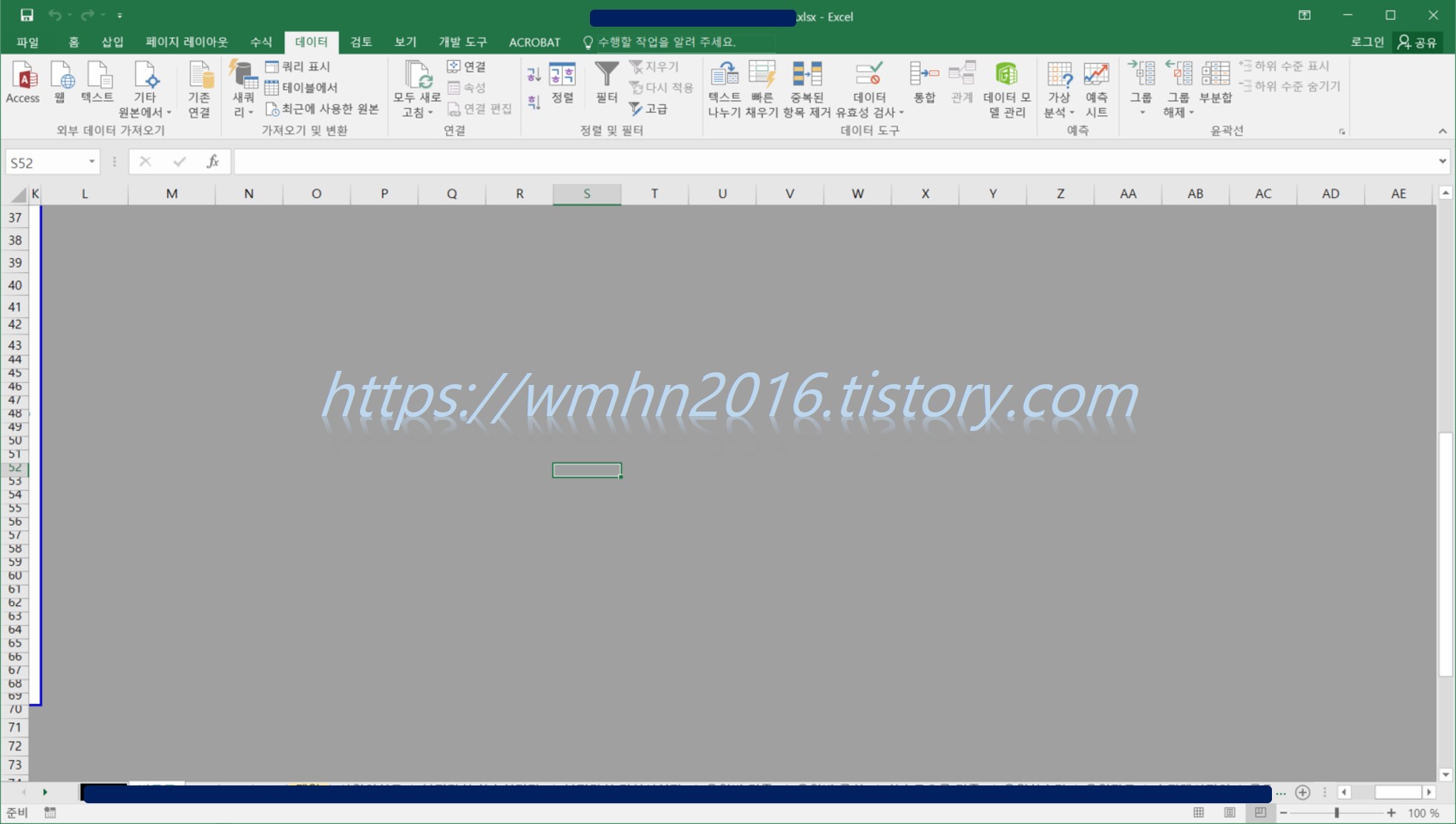
이상으로 외부참조에 대한 연결 끊기 방법 설명을 마치겠습니다.
반응형
'Tips > IT기기' 카테고리의 다른 글
| [Tips] 카카오톡으로 받은 컬쳐랜드 PIN을 문화상품권으로 교환하는 방법 (2) | 2020.04.16 |
|---|---|
| [Tips] 유무선 공유기 네트윈(NetweeN) C910A 관리자 및 WIFI 비밀번호 설정방법 (2) | 2020.04.10 |
| [Tips] 옵티머스 G(LG-F180S), 옵티머스 G 프로2(LG-FS350S) 백업준비사항 및 공장초기화 방법 (0) | 2020.03.13 |
| [Tips] LG U+ G Pro2(LG-F350L)를 SKT LG-F350S 펌웨어로 바꾸는 방법(작성 중) (0) | 2020.03.12 |
| [Tips] PC 5대 이상 네트워크 구성 방법 (0) | 2020.03.09 |
댓글
